Como desativar as dicas de tela no Word 2013

Ao usar os comandos na faixa de opções no Word, você deve ter notado as caixas pop-up exibidas quando você passa o mouse sobre os botões. Estas são dicas de tela e podem ser úteis como referência. No entanto, se eles estiverem distraindo você, eles serão facilmente desativados.
Para desativar as ScreenTips, clique na guia “Arquivo”.
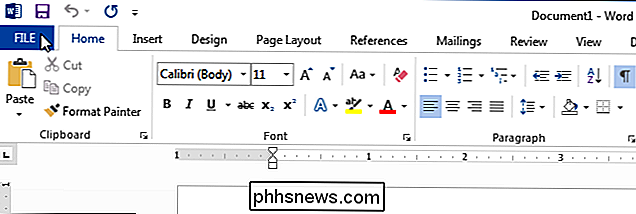
Na tela do bastidores, clique em “Opções” na lista de itens à esquerda. .
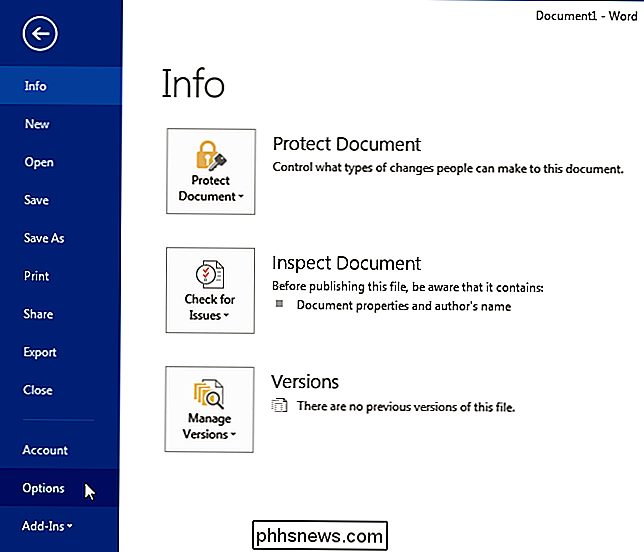
A tela "Geral" na caixa de diálogo "Opções do Word" deve estar ativa por padrão. Caso contrário, clique em "Geral" na lista de itens à esquerda. Na seção "Opções da interface do usuário", selecione a opção "Não mostrar dicas de tela" na caixa suspensa "Estilo de dica de tela".
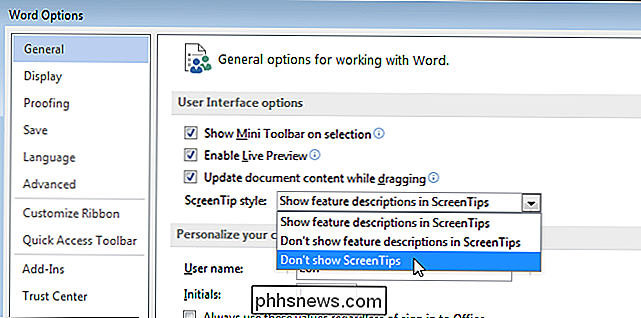
Por padrão, a opção "Mostrar descrições de recursos nas dicas de tela" está selecionada. Isso exibe Enhanced ScreenTips (como mostrado na imagem no início deste artigo), que incluem uma descrição do comando e também pode incluir imagens, teclas de atalho e hiperlinks para ajudar sobre o comando. Se você selecionar “Não mostrar descrições de recursos nas Dicas de Tela”, as Dicas de Tela ainda serão exibidas, mas elas só mostrarão o nome do comando e talvez a tecla de atalho para o comando, como mostrado abaixo.

Você também pode remover o teclas de atalho das dicas de tela e até criar suas próprias dicas de tela personalizadas.

Impedir que alguém use sua conexão sem fio à Internet
Você suspeita que um vizinho está usando sua conexão de Internet sem fio? Pode ser que sua conexão com a Internet seja mais lenta do que deveria ou que seus dispositivos continuem se desconectando do roteador. Alguém conectado ao seu roteador sem fio também pode acessar pastas compartilhadas na sua rede, portanto, o roubo de dados é uma ameaça real. Felizm

Como selecionar rapidamente uma sentença inteira por vez no Word 2013
Por padrão, o Word não permite a seleção rápida de frases usando o teclado. No entanto, você pode adicionar atalhos de teclado para alguns comandos "ocultos" disponíveis no Word que permitem selecionar frases inteiras e passar por um documento uma frase por vez. Para adicionar atalhos de teclado que permitem selecionar frases inteiras ou mover através do seu documento uma frase por vez, clique com o botão direito do mouse na faixa de opções e selecione “Personalizar a Faixa de Opções…” no menu pop-up.



